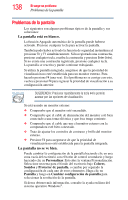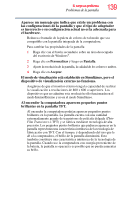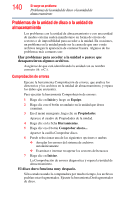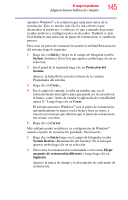Toshiba Satellite U840-SP4201L User Guide - Page 140
Problemas de la unidad de disco o la unidad de almacenamiento, Comprobación de errores
 |
View all Toshiba Satellite U840-SP4201L manuals
Add to My Manuals
Save this manual to your list of manuals |
Page 140 highlights
140 Si surge un problema Problemas de la unidad de disco o la unidad de almacenamiento Problemas de la unidad de disco o la unidad de almacenamiento Los problemas con la unidad de almacenamiento o con una unidad de medios externa suelen manifestarse en forma de errores de sectores o de imposibilidad para acceder a la unidad. En ocasiones, un problema en la unidad puede ser la causa de que uno o más archivos tengan la apariencia de contener basura. Algunos de los problemas más comunes son: Hay problemas para acceder a la unidad o parece que desaparecieron algunos archivos. Asegúrese de que está identificando la unidad con su nombre correcto (A: o C:). Comprobación de errores Ejecute la herramienta Comprobación de errores, que analiza los directorios y los archivos en la unidad de almacenamiento, y repara los daños que encuentra. Para ejecutar la herramienta Comprobación de errores: 1 Haga clic en Inicio y luego en Equipo. 2 Haga clic con el botón secundario en la unidad que desea examinar. 3 En el menú emergente, haga clic en Propiedades. Aparece el cuadro de Propiedades de la unidad. 4 Haga clic en la ficha Herramientas. 5 Haga clic en el botón Comprobar ahora.... Aparece la casilla Comprobar disco. 6 Puede seleccionar una de las siguientes opciones o ambas: ❖ Arreglar los errores del sistema de archivos automáticamente ❖ Examinar e intentar recuperar los sectores defectuosos 7 Haga clic en Iniciar. La Comprobación de errores diagnostica y repara la unidad de almacenamiento. El disco duro funciona muy despacio. Si ha estado usando la computadora por mucho tiempo, los archivos podrían estar fragmentados. Ejecute la herramienta Desfragmentador de disco.